컴퓨터 화면 녹화하기
- 정보 / 디지털세상
- 2023. 10. 7.
컴퓨터 화면 녹화하기
컴퓨터에서 뭔가를 한 것을 화면 그대로 녹화할 수 있을까? 되더라고요. OBS Studio라는 프로그램을 사용하면 됩니다. 코딩이나 강의하시는 분들이 어떻게 유튜브에 올리시는지 조금 느낌이 오게되었습니다.
OBS STUDIO 설치
아래 사이트에서 설치파일을 받을 수 있습니다.
설치 홈페이지 : https://obsproject.com/ko

윈도우, 맥, 리눅스에서 사용 가능합니다.
설치과정은 간단하므로 생략합니다.
다음만 누르면 알아서 설치됩니다.
OBS STUDIO 사용방법
설치가 잘 되었다면
바탕화면에 바로가기가 생성됩니다,

실행시키면 아래와 같은 화면이 나옵니다.
녹화셋팅하는 구성마법사가 나오는데 일단은 구성마법사에서 체크되어있는 기본으로 하는 걸 추천드립니다. 추후에 언제든지 설정을 바꿀수도 있고 컴퓨터마다 환경이 다르기 때문에 녹화를 실제로 해봐야 바꿔야 할 게 뭔지 알 수 있습니다.

다음을 누르다 보면 서비스 선택이 있는데 본인이 하고자 하는 서비스를 선택한 후 계정 연동을 하면 됩니다. 계정 연동을 하지 않으시려면 취소를 누르고 나오면 됩니다.
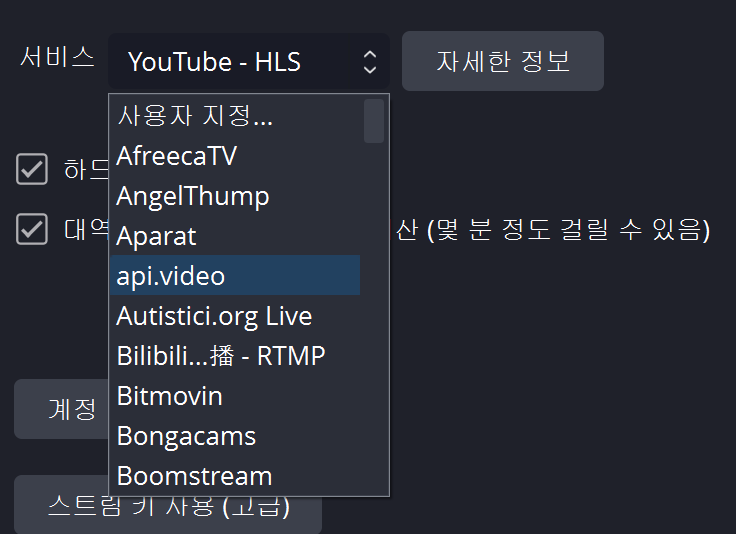
이제 컴퓨터 화면 녹화를 해보겠습니다.
왼쪽 맨밑을 보면 장면목록, 소스목록이라는 것이 있는데 각각 +버튼을 눌러 추가해줍니다.
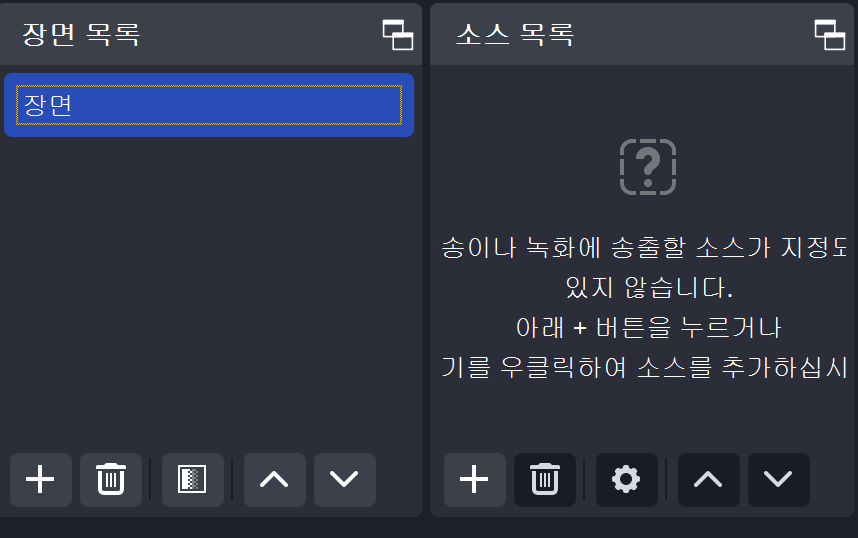
장면목록은 챕터와 같은 개념으로 영상의 주제라고 생각하면 됩니다. 내가 어떤 영상을 찍을지 정했다면 이름을 바꿔서 관리하면 됩니다.
소스목록은 영상에 넣을 것들을 얘기하는데 텍스트, 이미지, PPT, 동영상, 컴퓨터화면 등 다양하게 넣을 수 있습니다. 여러가지를 한꺼번에 넣으실 수 있습니다.
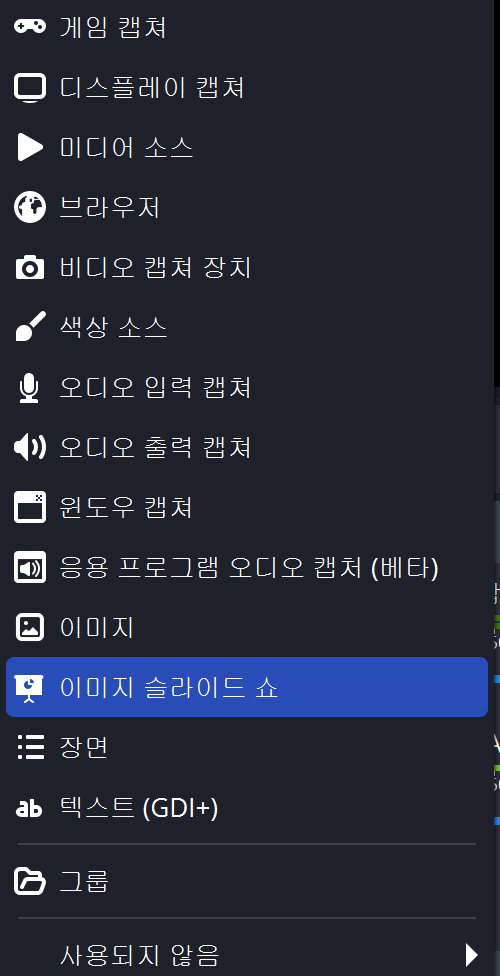
예를 들어, PPT를 영상녹화를 하려고 한다면 해당 PPT를 실행한 상태에서 소스목록에서 윈도우 캡쳐를 클릭합니다.

윈도우에서 실행되고 있는 PPT를 선택하고 확인을 누르고 나옵니다.
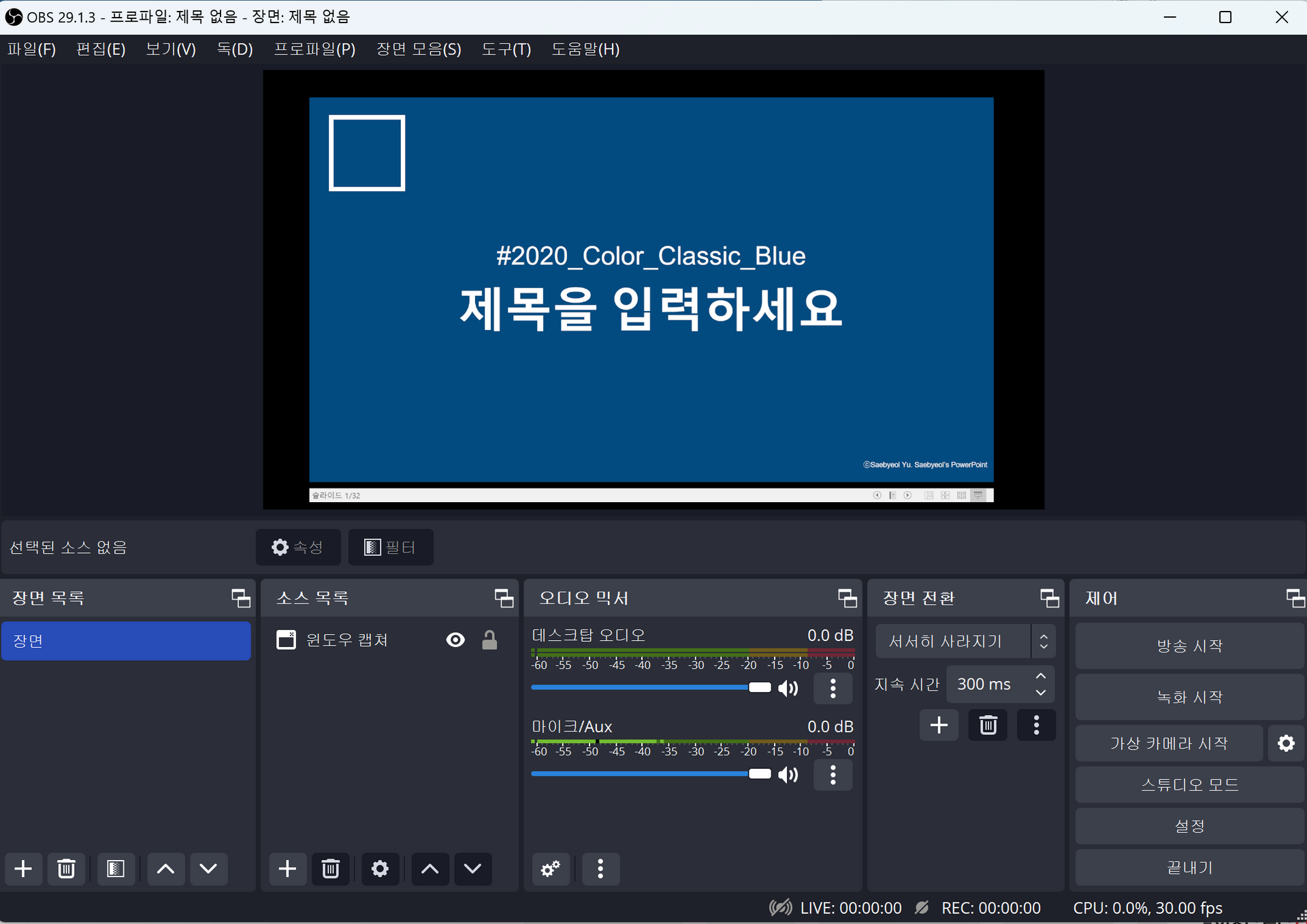
그럼 OBS STUDIO에 PPT 화면이 나옵니다.
PPT 화면이 바뀌면 OBS STUDIO의 화면도 같이 바뀝니다.
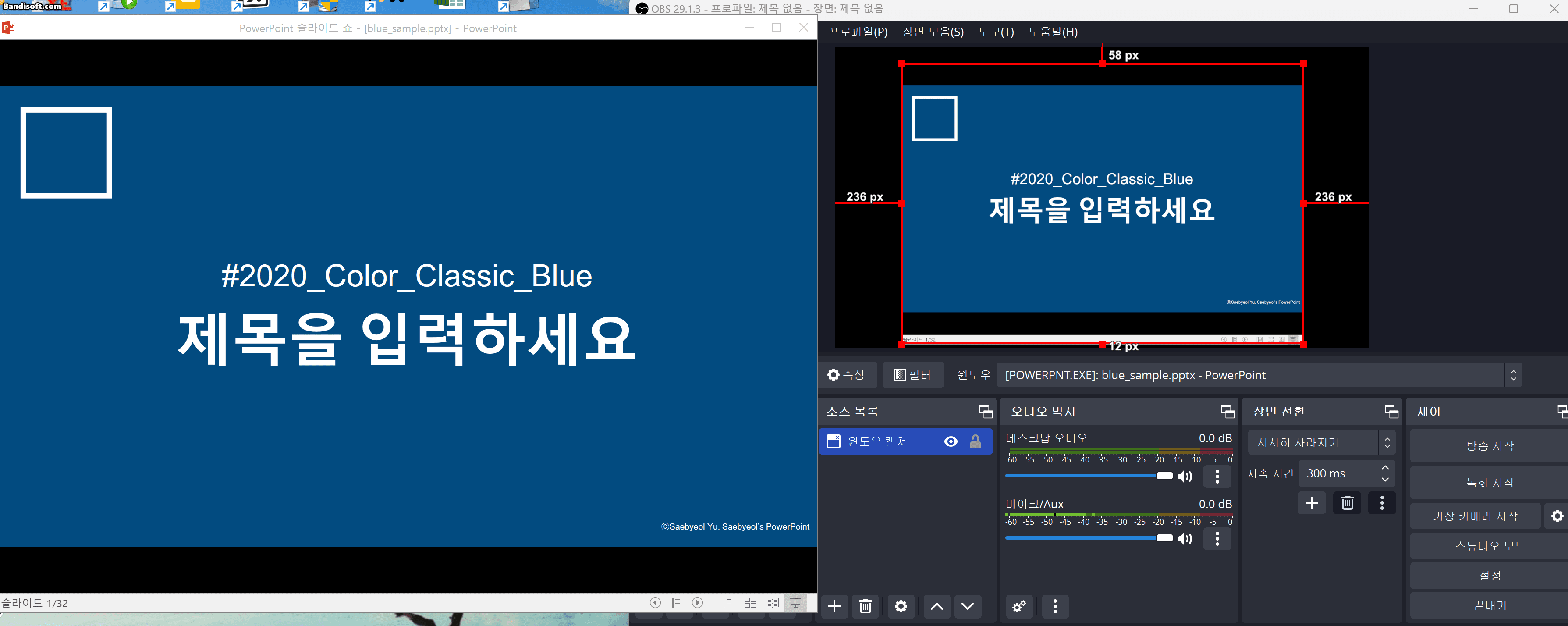
컴퓨터 화면 자체를 녹화하고 싶다면 디스플레이 캡쳐를 선택하면 컴퓨터에서 하는 모든 활동을 녹화할 수 있습니다.
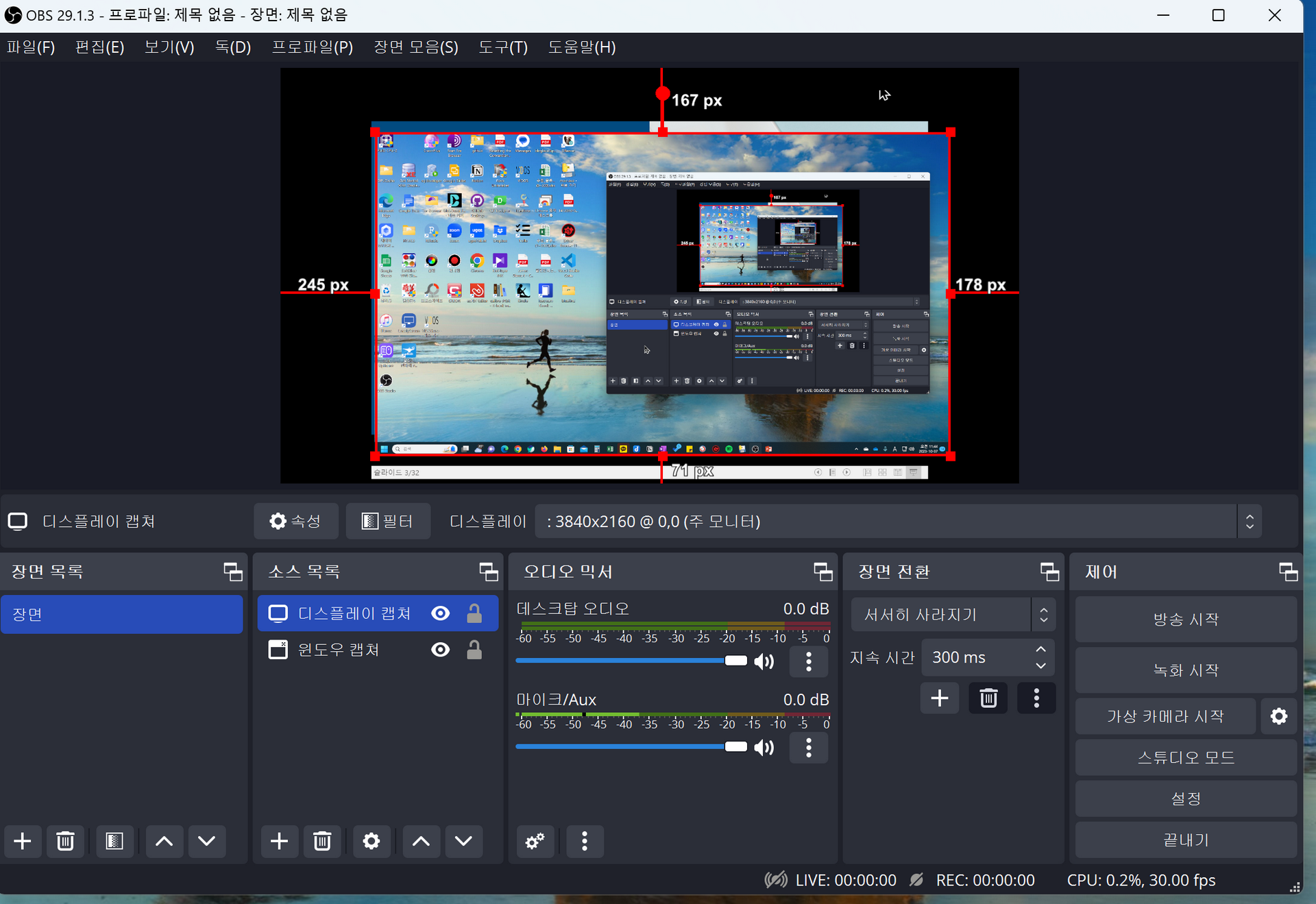
세팅이 다 되면 방송으로 바로 시작하고 싶다면 방속시작, 영상 녹화를 원한다면 녹화시작을 누르고 영상을 찍으면 되겠습니다.
방송을 위해 꼭 설정해야 하는 옵션
OBS Studio를 방송용으로 많이 쓰는데요. 방송이랑 녹화는 다르기 때문에 방송용으로 쓰고 싶다면 몇가지 설정을 먼저 해야합니다.
설정에 갑니다.
일반탭에서는
방송을 시작하기전에 확인창이 나오게 하기 위해 방송을 시작할 때 확인 대화 상자 표시를 체크합니다. 방송이 켜진줄도 모르고 있으면 대형사고기 때문에 방송시작할 때 대화 상자로 한번 더 표시함으로써 실수를 줄일 수 있습니다.
방송 시 자동으로 녹화를 체크하면 방송시작시 내용을 자동으로 녹화해줍니다. 보통 방송을 하고 녹화본을 다른 곳에 업로드할 수도 있고 추가적으로 편집할 수도 있으니 여러모로 좋습니다.
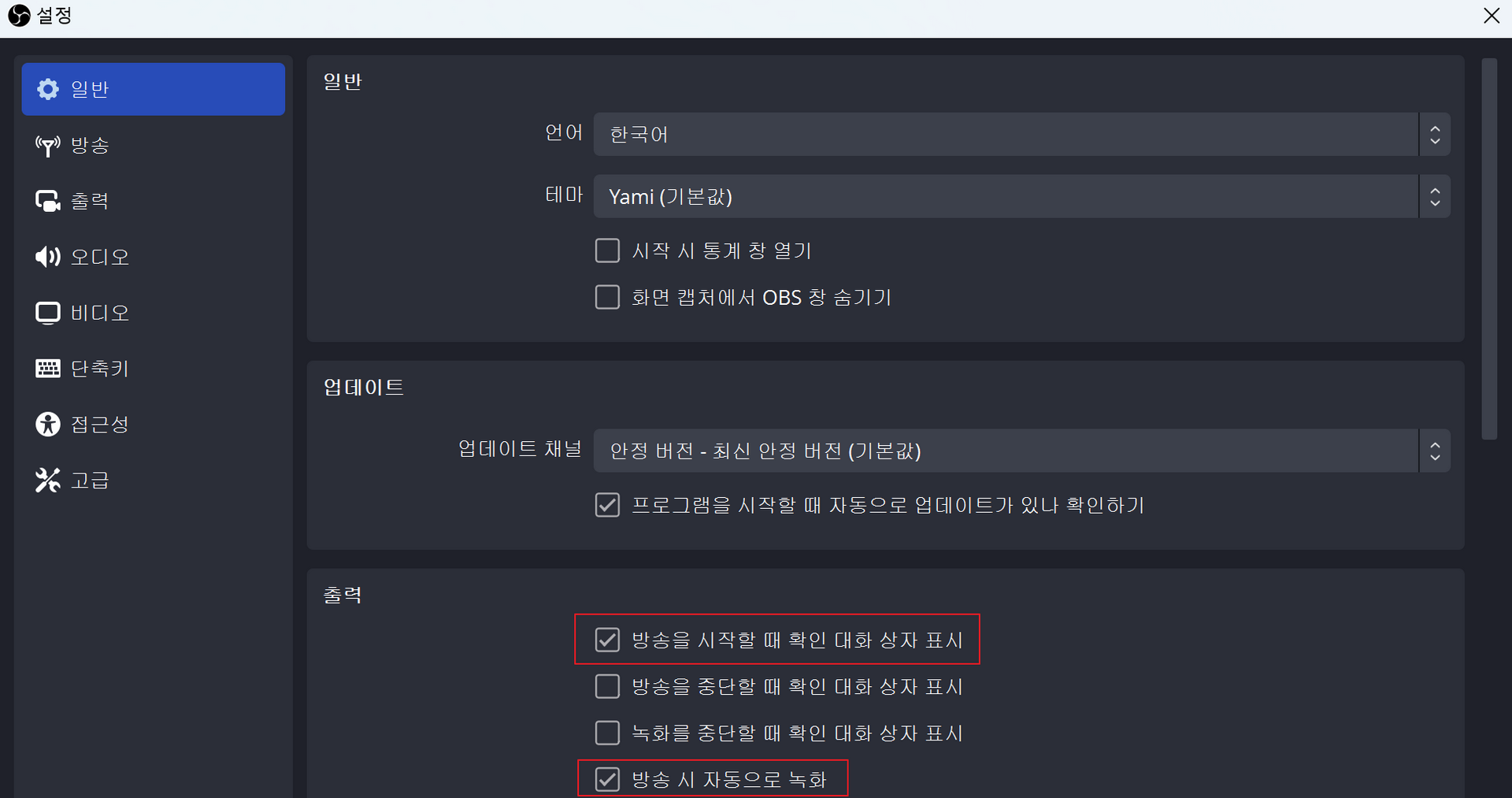
방송탭에서는
방송을 연동할 계정을 동기화시킵니다.
OBS Studio 자체가 플랫폼이 안 되니 플랫폼에 연결해서 방송을 보다 편하게 할 수 있습니다.

비디오 비트레이트가 2500으로 되어있는데 보통 5000~15000kbps를 많이 합니다. 저는 중간값인 10000kbps로 잡아놓았습니다. 본인 기호에 맞게 설정하시면 됩니다.
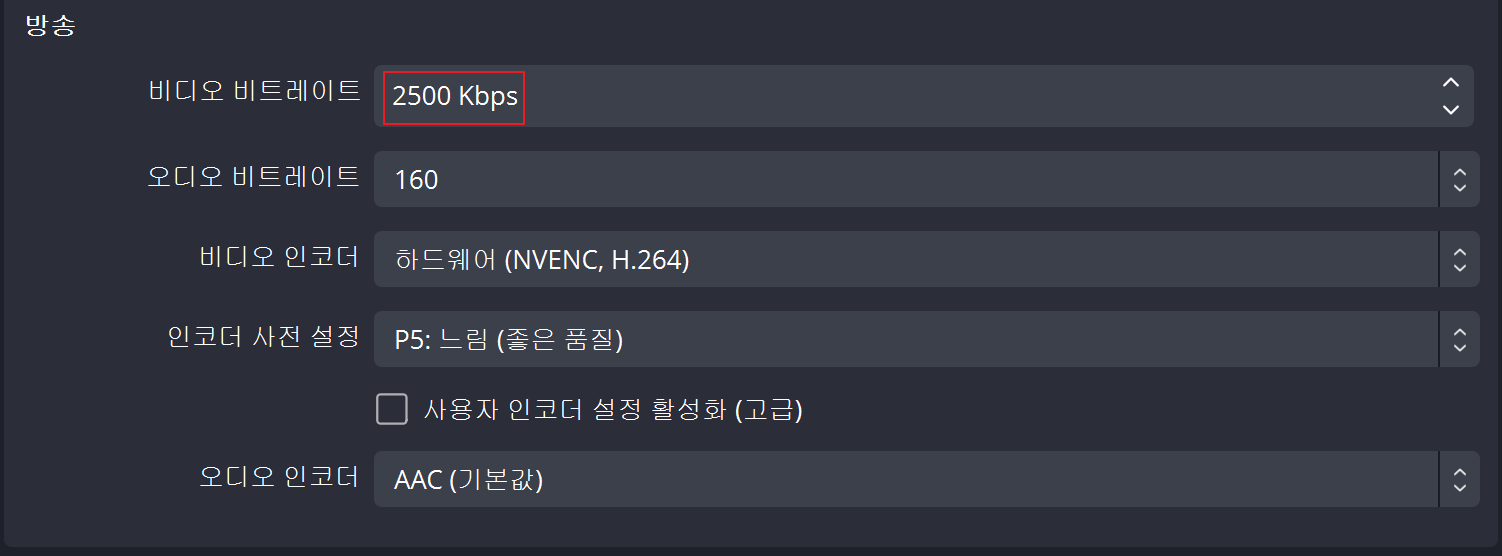
녹화 저장경로도 정할 수 있는데 원하는 곳으로 정해놓습니다.

비디오 탭에서는
기본 해상도와 출력 해상도가 달라져 있을텐데 통일시킵니다. 1920x1080으로 해놓습니다.
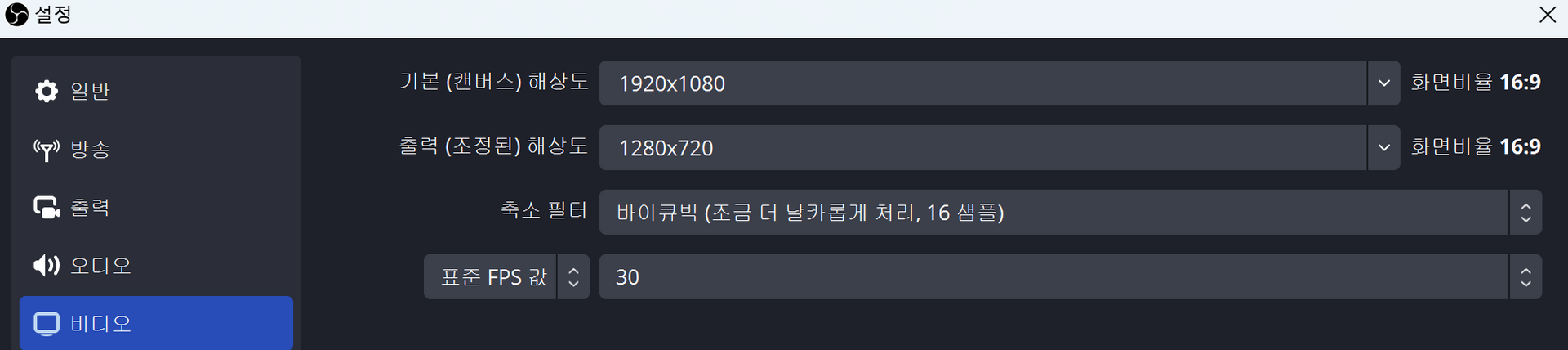
이상 설정을 마칩니다. 이건 필수적인 것이고 그 밖에 단축키, 파일저장형식 등 부가적으로 필요하시다면 옵션을 맞추면 됩니다.
마치며
이렇게 좋은 툴이 있으면 절로 방송하고 싶겠다는 생각이 드네요. 아무튼 방송을 준비하시거나 컴퓨터 녹화가 필요하신 분들은 잘 활용하시기 바랍니다.
함께보면 좋은 글
'정보 > 디지털세상' 카테고리의 다른 글
| 안드로이드 폴더 구글드라이브로 자동 동기화하기(feat.옵시디언) (4) | 2023.11.30 |
|---|---|
| StSess.exe 정체, 제거방법 (0) | 2023.11.20 |
| 네이버페이 포인트 쿠폰 등록하기 (0) | 2023.09.28 |
| PDF 비밀번호 모를 때 암호해제하는 방법 (1) | 2023.09.14 |
| pdf 암호설정하기 (2) | 2023.09.11 |
데이터목장님의
글이 좋았다면 응원을 보내주세요!



